Kako spremeniti razporeditev tipkovnice na MacBooku
Torej ste lastnik novega MacBooka. Želite se pridružiti »Apple magiji«, cenite stil, udobje in zmogljivost naprave, ki je pripravljena opraviti številne vaše naloge takoj po izdelavi. Vendar so še vedno potrebne minimalne nastavitve. Pa tudi, da se je treba navaditi, če ste prej delali v sistemu Windows. Prva težava, na katero lahko naletite, je spreminjanje jezika. Tudi ob prijavi ali poznejšem vnosu e-poštnega naslova, spletnega mesta ali gesla, vendar boste to morali storiti. kako Naloga se morda zdi netrivialna za začetnika. Vendar je enostavno. Povedali vam bomo, kako.
Najlažji in najbolj vizualni način za spremembo jezika je klik na ikono zastavice ali črko »A« na vrhu zaslona v opravilni vrstici. V pojavnem oknu lahko izberete tistega, ki ga potrebujete. Toda vsakokratno premikanje miške za izvedbo te operacije je tako dolgo in neprijetno. Nisi prišel sem zaradi tega. Bližnjice na tipkovnici so vaša izbira.
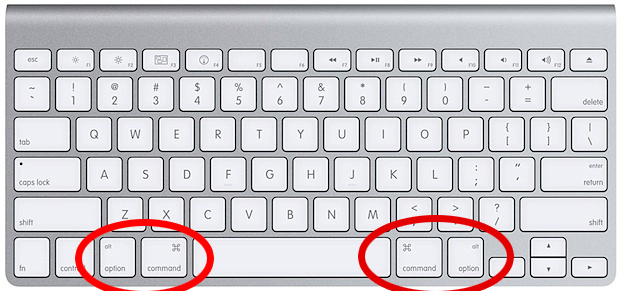 Obstajata dve možnosti za »vroče tipke« za spreminjanje postavitve: hkratni pritisk tipk »ukaz« (»cmd«, ob straneh preslednice. Ne pozabite, pogosto jih boste potrebovali) in »preslednica« ali »control + preslednica«. Poskusite oboje, eden vam bo zagotovo pomagal.
Obstajata dve možnosti za »vroče tipke« za spreminjanje postavitve: hkratni pritisk tipk »ukaz« (»cmd«, ob straneh preslednice. Ne pozabite, pogosto jih boste potrebovali) in »preslednica« ali »control + preslednica«. Poskusite oboje, eden vam bo zagotovo pomagal.
Ali uporabljate tri ali več postavitev? Potrebujete tri gumbe: “command+option+spacebar”. Ta kombinacija vam omogoča preklapljanje med vsemi razpoložljivimi postavitvami v krogu v vrstnem redu, v katerem so bile nameščene.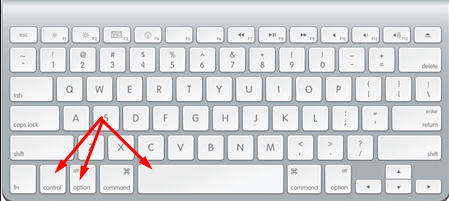
POMEMBNO: Če po pritisku na kombinacijo tipk ne spustite cmd, bo na zaslonu prikazan isti seznam jezikov, kot ste ga videli pri preklopu z miško. Enostavno in jasno.
Če vam prednastavljene bližnjice na tipkovnici ne ustrezajo, jih lahko spremenite v bolj priročne. Hkrati se seznanite z menijem osnovnih nastavitev.
Spreminjanje »vročih tipk« za spremembo postavitve na macu
Če želite nastaviti druge bližnjice na tipkovnici, morate slediti tem korakom:
- Odprite glavne nastavitve svojega MacBook-a s klikom na ikono jabolka v zgornjem levem kotu.
- Izberite vrstico "Sistemske nastavitve"
- V naslednjem oknu kliknite ikono »Tipkovnica« in pojdite na zavihek »Bližnjice na tipkovnici«.
- Na seznamu na levi izberite »Vhodni viri«.
- Na koncu vrstice na desni strani istega okna kliknite trenutno kombinacijo in nastavite novo s pritiskom na tipke, ki vam ustrezajo.
POMEMBNO: Ko spreminjate postavitev, se morate prepričati, da izbrana kombinacija tipk ni uporabljena v drugih operacijah. Kaj se zgodi v takih primerih, preberite spodaj.
Spreminjanje jezika operacijskega sistema
Ali želite s svojo napravo govoriti isti jezik? Drugi način preklopa jezika se odraža v vmesniku operacijskega sistema - vaš dialog z MacBookom bo temeljil na njem. Ta metoda je lahko uporabna za lastnike naprav z vnaprej nameščenim angleškim jezikom vnosa. Manjkajoči jezik lahko dodate tudi tako, da sledite tem korakom.
- Pojdimo na glavne nastavitve
- Na seznamu izberite »Sistemske nastavitve«
- Zdaj nas zanima pripomoček »Jezik in regija«, kliknite nanj
- Na levi strani menija bo prikazan seznam vseh jezikov, ki so trenutno omogočeni
- Pod seznamom kliknite gumb s simbolom »+«.
- Izberite tistega, ki ga potrebujete, in kliknite »Dodaj«.
- Nato vidimo sporočilo, ki vas prosi, da izberete, kateri jezik bo uporabljen kot glavni. Izberite
- Zapremo okno. Pojavno sporočilo vas bo pozvalo, da znova zaženete računalnik.
- Strinjamo se s ponovnim zagonom.
Če želite kot sistemski jezik izbrati drug jezik, znova pojdite v meni »Jezik in regija«. Na levi izberite tistega, ki ga potrebujete, kliknite nanj in ga povlecite na vrh seznama.
Koristni nasveti
 Zgodi se, da se jezik preklopi šele z drugim pritiskom na "vroče tipke". Razpravljali smo že o tem, da je treba zagotoviti, da je dodeljena bližnjica na tipkovnici edinstvena. Težave s preklopom so lahko povezane prav z neizpolnjevanjem tega pogoja. To je posledica spora v programu.
Zgodi se, da se jezik preklopi šele z drugim pritiskom na "vroče tipke". Razpravljali smo že o tem, da je treba zagotoviti, da je dodeljena bližnjica na tipkovnici edinstvena. Težave s preklopom so lahko povezane prav z neizpolnjevanjem tega pogoja. To je posledica spora v programu.
Obstajata dve možnosti za rešitev te težave in sta odvisni od vaše različice OS.
Dejstvo je, da je v starejših različicah macOS kombinacija »cmd+space« priklicala iskalno vrstico Spotlight.
To cesto že poznate: »Glavni meni«—»Sistemske nastavitve«—»Tipkovnica«—»Bližnjice na tipkovnici«.
- Na seznamu na levi kliknite element »Spotlight«.
- V desnem oknu vidimo vrstico »Pokaži iskanje Spotlight«.
- Če tega iskanja ne nameravamo uporabiti, preprosto počistimo polje. Ali kliknite na koncu vrstice trenutne bližnjice na tipkovnici in nastavite novo.
Če ta metoda ne pomaga, se poskusite vrniti k navodilom za spreminjanje postavitve in ponovno aktivirati kombinacijo tipk »cmd+preslednica«.
Druga možnost je primerna za najnovejše različice MacOS in je povezana s klicem Siri. Dejanja v tem primeru so podobna prejšnji metodi, le v »Sistemskih nastavitvah« potrebujemo ikono »Siri«. Glasovnega pomočnika lahko tudi popolnoma izklopite. Če želite to narediti, morate le počistiti polje zraven »Omogoči Siri« na levi strani tega okna.
Kot lahko vidite, spreminjanje jezika na MacBooku ni tako težko.Nastavitev za spremembo jezika operacijskega sistema in vročih tipk je treba opraviti samo enkrat, da bo vaše delo bolj priročno in učinkovito.





